Разделение экрана
Word позволяет разделить рабочую область окна на две части, чтобы были видны разные части одного документа одновременно. Каждая часть прокручивается независимо от другой и имеет свою собственную полосу прокрутки. На рис. 7. 8 показан документ в разделенном окне. Вы можете редактировать свой документ в любой части окна. Чтобы разделить рабочую область окна, выполните следующее.
1. Выберите команду Окно -> Разделить или нажмите <Ctrl+ Alt+ S>. Посередине рабочей области появится горизонтальная разделяющая полоса.
2. Если вы хотите оставить это разделение рабочей области, щелкните левой кнопкой мыши или нажмите <Enter>. Если вам нужно разделить окно на части разной величины, передвигайте мышь, пока полоса разделения не займет нужное положение, затем щелкните мышью или нажмите <Enter>.
При работе с разделенным окном переход из одной части в другую осуществляется щелчком мыши в нужной части. Для изменения размера частей установите указатель мыши на полосу разделения и перетащите ее на нoвое место. Чтобы удалить полосу разделения и вернуться к нормальному виду документа, перетащите полосу разделения вниз или вверх до края рабочей области или выберите команду Окно -> Снять разделение.
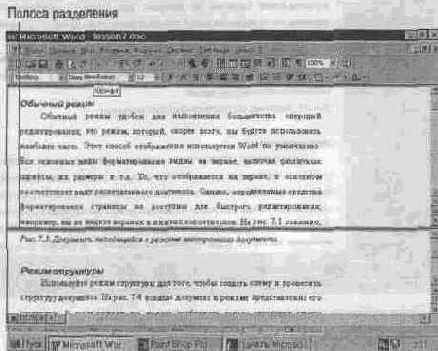
Рис. 7. 8. Просмотр документа в разделенной рабочей области

В этом уроке вы научились управлять представлением документа в окне Word. В следующем уроке вы узнаете, как распечатать свои документы и отправить их по факсу.